粤语翻译器安装操作和使用说明
时间:2021-09-13 16:05:53 作者:无名 浏览量:59
粤语翻译器PC版是一款功能非常实用的翻译工具,本软件绿色且小巧,不会占用电脑过多的内存,可以帮助用户进行粤语和普通话相互转换,新手不需要学习就能直接上手操作,文章和句子软件转换完成之后,在这个文本框中依然会显示代替原来文字的位置,界面简单,你还可以自由修改,带发音版支持从粤语翻译至汉语,你需要的地方也可以复制粘贴到,汉语翻译自动成粤语的功能,该工具使用方便,操作非常便捷,翻译准确而又带有韵味,如果你是热爱粤语小伙伴,那这款软件就不可错过哦,还支持将翻译结果直接转换成繁体内容,是不是功能很强大啊,有需要的朋友也可以在本站来下载使用哦。
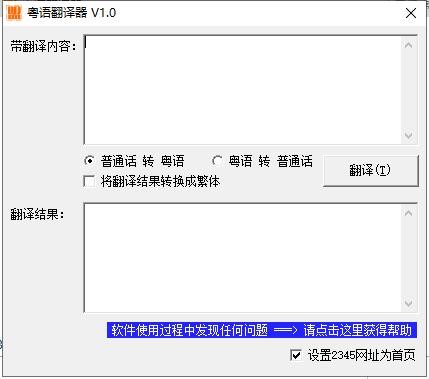
粤语翻译器安装操作和使用说明图1
粤语翻译器软件特点:
1、本软件绿色安全,免安装的免费软件.
2、体积非常小巧,不会占用电脑过多的内存.
3、使用简单,新手也能轻松上手,功能效果还是非常不错.
4、普通话翻译成广东话时,最好的一点就是,不但有广东话的粤语音标来标示着,可以进行对照,还可以有标准的、清晰的真人声音可以朗读出来,非常地棒!
粤语翻译器安装操作:
1、首先在我们本站搜索并下载粤语翻译器最新版的软件包,对其安装包进行解压缩之后,会得到一个“yueyufanyiqi”文件夹,如下图所示;
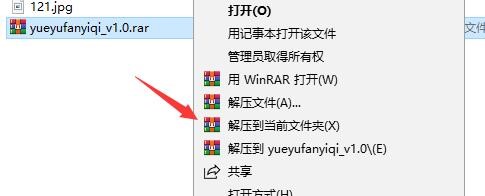
粤语翻译器安装操作和使用说明图2
2、双击打开文件夹,解压到当前文件夹,找到“粤语翻译器 V1.0.exe”应用程序;
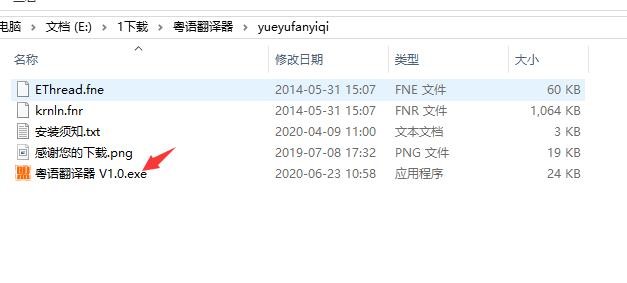
粤语翻译器安装操作和使用说明图3
3、由于粤语翻译器本软件是绿色免安装的,所以我们鼠标右击此程序,就可以选择打开此软件了。
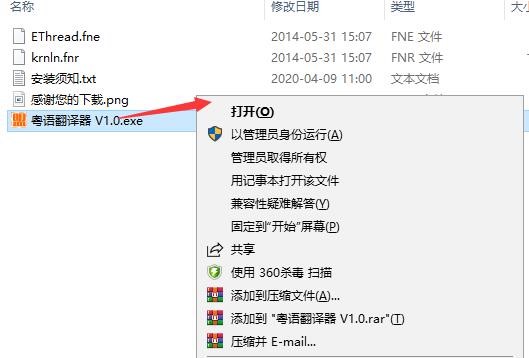
粤语翻译器安装操作和使用说明图4
4、当然,如果大家觉得这样安装打开软件,操作过程比较麻烦,我们就可以选择右击,在弹出的对话框中,点击“发送到”,找到桌面快捷方式,将软件选择发送到桌面,在桌面上这样我们就可以打开粤语翻译器软件了,这个方法更加快速。
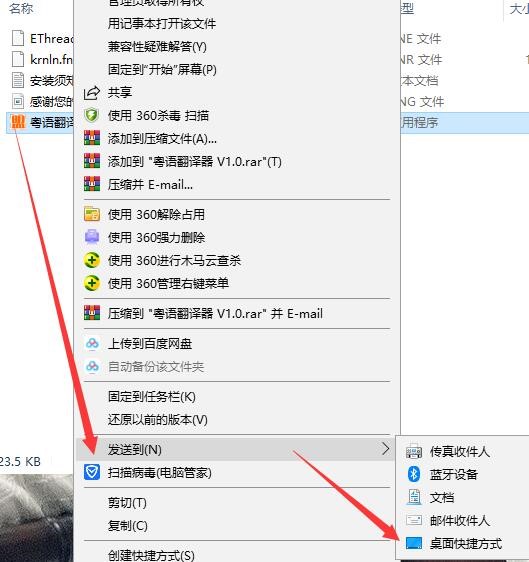
粤语翻译器安装操作和使用说明图5
5、如下图所示,这是在桌面上创建的本软件的快捷图标。

粤语翻译器安装操作和使用说明图6
粤语翻译器使用说明:
1、首先我们需要打开之前安装好的粤语翻译器软件,接着选择转换方式;
2、需要转换的内容,我们将其输入在“带翻译内容”框中;
3、同时,需要勾选选择是否将结果转换成繁体,等待内容转换成功;
4、接下来,就只需点击“翻译”按钮,就可以得到翻译结果了!
粤语翻译器 1.1 绿色版
- 软件性质:国产软件
- 授权方式:免费版
- 软件语言:简体中文
- 软件大小:438 KB
- 下载次数:843 次
- 更新时间:2021/9/13 17:35:07
- 运行平台:WinXP,Win7,...
- 软件描述:粤语翻译器粤语普通话互转软件,一款快速粤语翻译工具,并支持将翻译结果转为繁体内容... [立即下载]
相关软件
电脑软件教程排行
- 破解qq功能和安装教程
- 怎么将网易云音乐缓存转换为MP3文件?
- 比特精灵下载BT种子BT电影教程
- 微软VC运行库合集下载安装教程
- 土豆聊天软件Potato Chat中文设置教程
- 怎么注册Potato Chat?土豆聊天注册账号教程...
- 苏宁豆芽特色介绍及功能板块
- 浮云音频降噪软件对MP3降噪处理教程
- 英雄联盟官方助手登陆失败问题解决方法
- 蜜蜂剪辑添加视频特效教程
最新电脑软件教程
- 迅雷影音播放器最新版下载及详细安装教程
- 千千音乐播放器电脑版下载及安装详细教程
- 终极解码软件特点和安装详细操作
- 怎么使用Memtest86进行内存测试?使用说明
- 怎么安装操作HDD Regenerator呢?功能介绍
- 云展网PDF合并工具官方下载功能介绍和使用教...
- 粤语翻译器安装操作和使用说明
- 如何安装好桌道美化软件呢?软件特点
- 金山毒霸最新版下载C盘空间清理图文使用教程...
- 宏杰加密软件功能介绍和安装说明
软件教程分类
更多常用电脑软件
更多同类软件专题












